การสิ้นสุดการสนับสนุน Windows 8/8.1 ใกล้เข้ามาแล้ว Windows OS ปัจจุบันคือ Windows 11 แต่เนื่องจากยังไม่เปิดตัว หลายคนจึงอยากอัปเดตเป็น Windows 10 เพื่อรอดูกันต่อไป
ดังนั้น ในครั้งนี้ ผมจะอธิบายรายละเอียดวิธีการอัปเกรด Windows 8 เป็น Windows 10 นอกจากนี้ เราจะแนะนำข้อควรระวังในกรณีที่ข้อมูลสูญหายเมื่ออัปเดตจาก Windows 8 เป็น Windows 10 ดังนั้นโปรดดูที่นี่
ส่วนที่ 1: Windows 8.1 จะได้รับการสนับสนุนนานเท่าใด
กำหนดเวลาการสนับสนุนสำหรับ Windows 8.1 คือวันที่ 10 มกราคม 2023 เมื่อการสนับสนุนสิ้นสุดลง การกระจายการอัปเดตด้านความปลอดภัยก็จะสิ้นสุดลงด้วย ดังนั้นเราขอแนะนำให้คุณอัปเดตก่อนกำหนดเวลาการสนับสนุน
หากยังรองรับอยู่ คุณสามารถอัปเดตจาก Windows 8.1 เป็น Windows 10 ได้ ดังนั้นมาอัปเดตโดยเร็วที่สุดโดยอ้างอิงถึงวิธีการอัปเดตที่เราจะแนะนำ
ตอนที่ 2: อัพเดท วินโดว์ 8.1 เป็น 10
ก่อนอัปเดตจาก Windows 8.1 เป็น Windows 10 ให้สำรองข้อมูลของคุณ เนื่องจากการอัปเดตอาจลบข้อมูลของคุณ ตอนนี้ฉันจะอธิบายวิธีการอัปเดตจาก Windows 8.1 เป็น Windows 10
- ขั้นตอนที่ 1เมื่อคุณเข้าถึงไซต์อย่างเป็นทางการของ Microsoft หน้าจอ Windows 10 Download" จะปรากฏขึ้น คลิก Download Tool Now
- ขั้นตอนที่ 2ดับเบิลคลิกไฟล์ที่ดาวน์โหลดเพื่อเรียกใช้งาน จากนั้นหน้าจอ "ประกาศและเงื่อนไขใบอนุญาตที่เกี่ยวข้อง" จะปรากฏขึ้น คลิก "ตกลง"
- ขั้นตอนที่ 3 ทำเครื่องหมายที่ "อัปเกรดพีซีเครื่องนี้ทันที" แล้วคลิก "ถัดไป" อาจใช้เวลาสองสามนาทีถึงหลายสิบนาทีก่อนที่จะดำเนินการครั้งต่อไป
- ขั้นตอนที่ 4 เมื่อหน้าจอ "พร้อมติดตั้ง" ปรากฏขึ้น ให้คลิก "ติดตั้ง" อีกครั้ง รอสักครู่จนกว่าจะมีการดำเนินการครั้งต่อไป
- ขั้นตอนที่ 5 เมื่อหน้าจอ "เลือกการตั้งค่าความเป็นส่วนตัวของอุปกรณ์" ปรากฏขึ้น ให้อ่านเนื้อหาและคลิก "ตกลง" การอัปเดตจะเสร็จสมบูรณ์เมื่อหน้าจอเดสก์ท็อป Windows 10 ปรากฏขึ้น
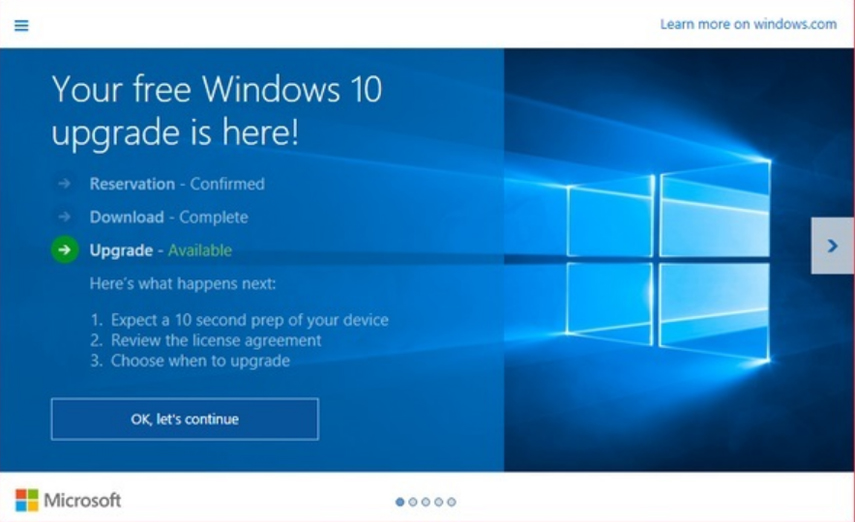
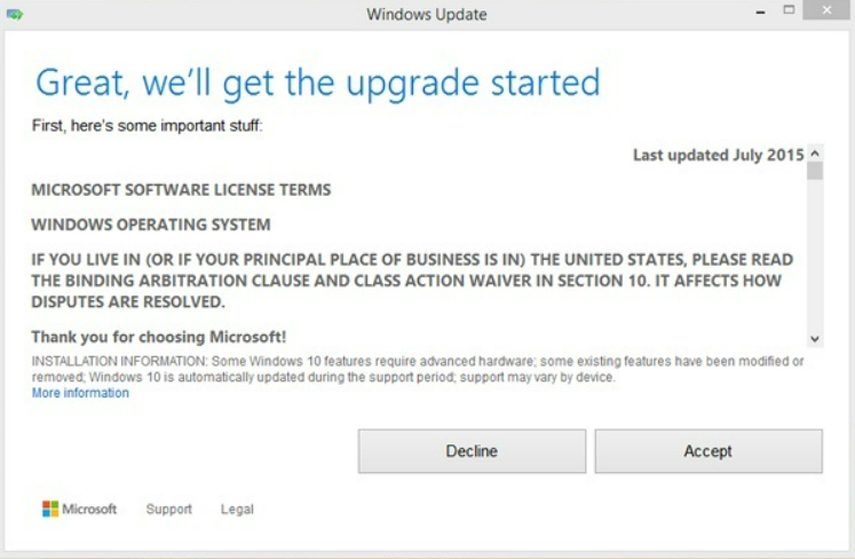
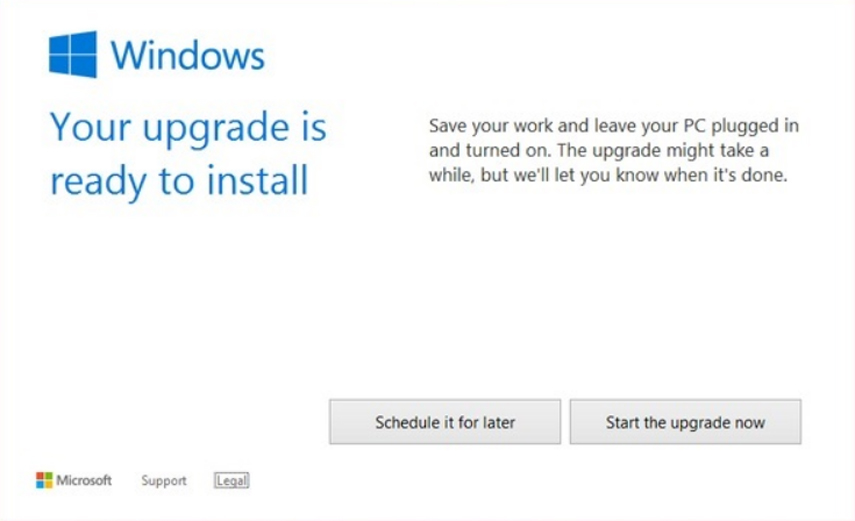
ส่วนที่ 3: กู้คืนข้อมูลที่สูญหายหลังจากอัปเดตเป็น Windows 10
หากข้อมูลสูญหายเนื่องจากการอัปเดตเป็น Windows 10 หรือหากข้อมูลเป้าหมายสูญหายแม้ว่าจะมีการตั้งค่าการสำรองข้อมูลแล้วก็ตาม 4DDiG.
ด้วย 4DDiG คุณสามารถกู้คืนได้แม้กระทั่งข้อมูลที่สูญหายเนื่องจากสาเหตุต่างๆ เช่น ข้อผิดพลาดในการดำเนินงาน ไฟล์เสียหาย และไวรัสที่เป็นอันตราย การกู้คืนไฟล์ยังช่วยขจัดข้อผิดพลาด "ไม่สามารถเข้าถึงอุปกรณ์ พาธ หรือไฟล์ที่ระบุได้ คุณอาจไม่มีสิทธิ์ที่เหมาะสมในการเข้าถึงรายการนี้" ฉันจะอธิบายรายละเอียดวิธีการกู้คืนข้อมูลโดยใช้ 4DDiG
ดาวน์โหลดฟรี
สำหรับ PC
ดาวน์โหลดอย่างปลอดภัย
ดาวน์โหลดฟรี
สำหรับ Mac
ดาวน์โหลดอย่างปลอดภัย

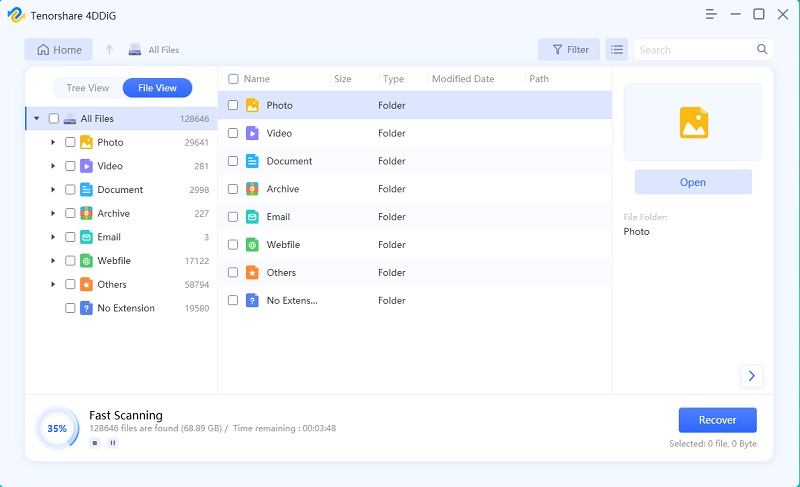
หมายเหตุ: อย่าเลือกเส้นทางเดิมเพื่อหลีกเลี่ยงการเขียนทับไฟล์
ส่วนที่ 4: สรุป
ตั้งแต่วันที่ 10 มกราคม 2023 ซึ่งเป็นวันครบกำหนดการสนับสนุนสำหรับ Windows 8 เราขอแนะนำให้คุณอัปเดตเป็น Windows 10 โดยเร็วที่สุดโดยอ้างอิงจากขั้นตอนในบทความนี้
บางท่านอาจกังวลว่าข้อมูลของคุณจะสูญหายแม้ว่าการอัปเดตจาก Windows 8 เป็น Windows 10 จะสำเร็จหรือล้มเหลวก็ตาม อย่างไรก็ตาม แม้ว่าข้อมูลที่ไม่มีการสำรองข้อมูลจะสูญหายเนื่องจากการอัปเดตจาก Windows 8 เป็น Windows 10 การกู้คืนข้อมูล คุณสามารถกู้คืนได้ ข้อมูลโดยใช้ซอฟต์ 4DDiG.


